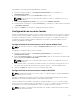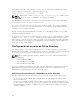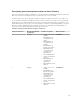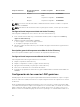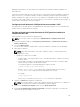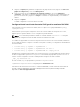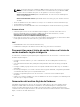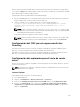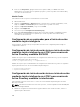Users Guide
Antes de generar un archivo keytab, debe crear una cuenta de usuario de Active Directory para utilizar
con la opción -mapuser del comando ktpass. Debe usar el mismo nombre que el nombre DNS del CMC
al que desea cargar el archivo keytab generado.
Para generar un archivo keytab mediante la herramienta ktpass:
1. Ejecute la utilidad ktpass en la controladora de dominio (servidor de Active Directory) donde desee
asignar el CMC a una cuenta de usuario en Active Directory.
2. Utilice el comando ktpass siguiente para crear el archivo keytab de Kerberos:
C:\>ktpass -princ HTTP/cmcname.domain_name.com@REALM_NAME.COM - mapuser
dracname -crypto DES-CBC-MD5 -ptype KRB5_NT_PRINCIPAL -pass * -out c:
\krbkeytab
NOTA: Según los requisitos de RFC, el elemento cmcname.domainname.com se debe escribir
en minúscula y
@REALM_NAME en mayúscula. Además, CMC admite el tipo de criptografía DES-
CBC-MD5 para la autentificación de Kerberos.
Se generará un archivo keytab que se debe cargar en el CMC.
NOTA: El archivo keytab contiene una clave de cifrado y debe conservarse en un lugar seguro.
Para obtener más información sobre la utilidad ktpass, consulte el sitio web de Microsoft.
Configuración del CMC para el esquema de Active
Directory
Para obtener información sobre la forma de configurar el CMC para el esquema estándar de Active
Directory, consulte Configuración del esquema estándar de Active Directory.
Para obtener información sobre la forma de configurar el CMC para el esquema extendido de Active
Directory, consulte Descripción general del esquema extendido de Active Directory.
Configuración del explorador para el inicio de sesión
único
El inicio de sesión único (SSO) es compatible con Internet Explorer versiones 6.0 y superiores, y Firefox
versiones 3.0 y superiores.
NOTA: Las instrucciones siguientes se aplican solamente si el CMC utiliza el inicio de sesión único
con la autentificación de Kerberos.
Internet Explorer
Para editar la lista de excepciones en Internet Explorer:
1. Inicie Internet Explorer.
2. Haga clic en Herramientas → Opciones de Internet → Conexiones.
3. En la sección Configuración de la red de área local (LAN), haga clic en Configuración de LAN.
4. En la sección Servidor proxy, seleccione la opción Utilizar un servidor proxy para la LAN (Esta
configuración no se aplicará a las conexiones de marcación telefónica o VPN)
y, a continuación,
haga clic en Advanzada.
119